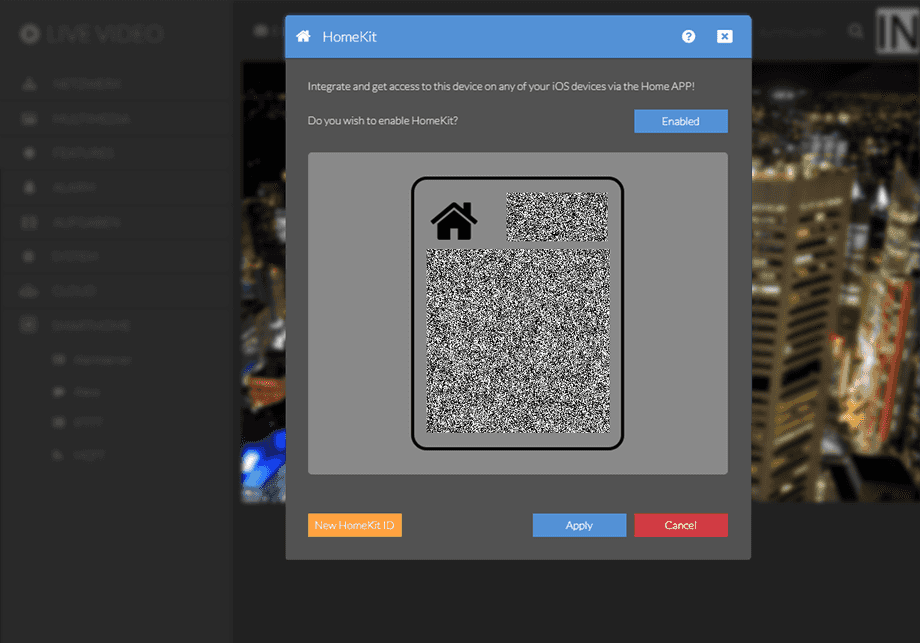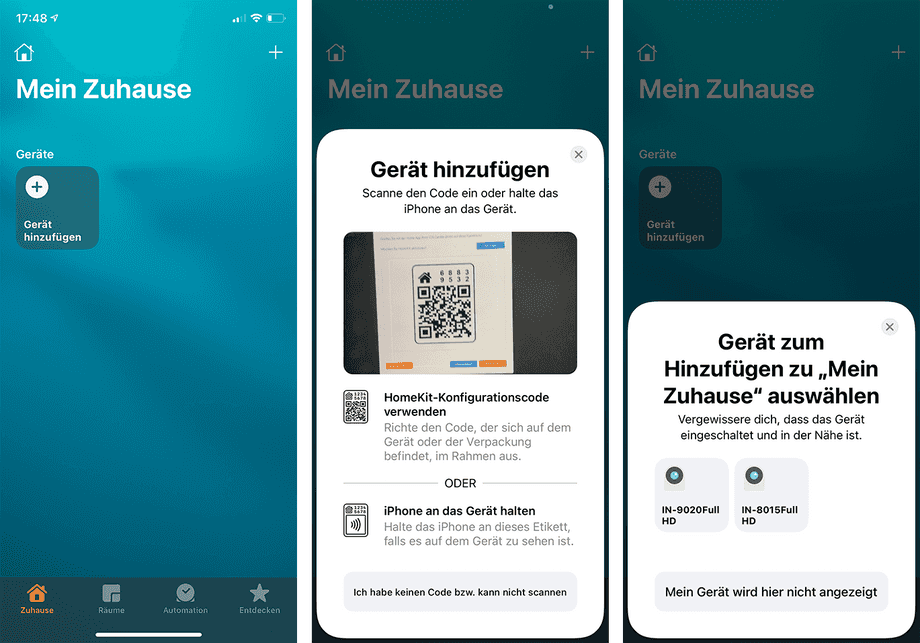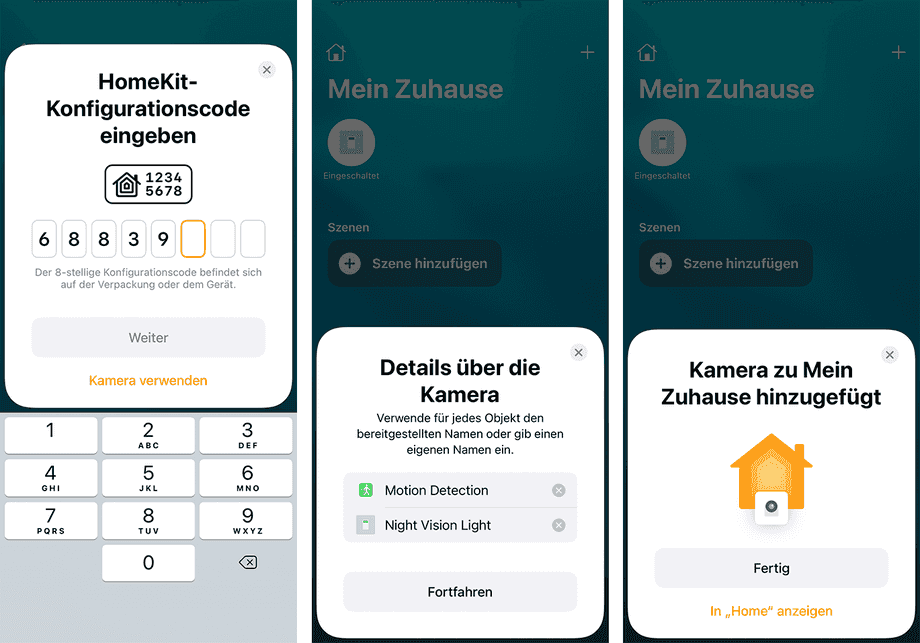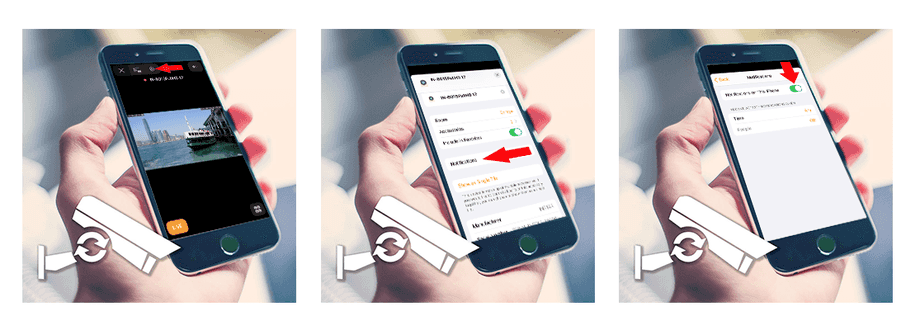1080p Web User Interface
Smarthome Menü
Verwenden Sie Ihre INSTAR Full HD IP-Kamera in Apple Homekit. HomeKit ist ein Software-Framework von Apple, das in iOS/iPadOS zur Verfügung gestellt wird und mit dem Sie mit Ihrer Kamera über Apple-Geräte kommunizieren und diese steuern können. Es bietet Ihnen eine Möglichkeit, Ihre Kamera automatisch zu erkennen und auf ihr Live-Video zuzugreifen.
Aktivieren Sie den Homekit-Dienst und öffnen Sie die Homekit-App auf Ihrem iOS-Gerät und scannen Sie entweder den QR-Code hier in der WebUI Ihrer Kameras oder verwenden Sie den automatischen Netzwerkscan, indem Sie auswählen, dass Sie keinen QR-Code zum Scannen haben. Durch das Scannen des QR-Codes wird Ihre Kamera automatisch hinzugefügt. Wenn Sie den Netzwerkscan verwendet haben, müssen Sie die Kamera, die Sie hinzufügen möchten, aus der Liste der Geräte auswählen, die in Ihrem Netzwerk erkannt wurden:
Wenn Sie den QR-Scanner nicht verwendet haben, werden Sie nun aufgefordert, den Pin-Code Ihrer Kamera einzugeben, der oberhalb des QR-Codes innerhalb der webUI angezeigt wird. Anschließend können Sie Ihrer Kamera einen Standort und einen Namen zuweisen und die Konfiguration speichern:
Aktivieren der Benachrichtigung
Um bei einem Alarm eine Benachrichtigung auf Ihrem iPhone oder iPad zu erhalten, müssen Sie die Benachrichtigung für Ihre Kamera in der Homekit App aktivieren:
- Drücken Sie das Zahnrad Symbol in der Kameraansicht, um in die Einstellungen zu kommen.
- Wählen Sie dort Benachrichtigungen aus.
- Aktivieren Sie dann alle Benachrichtigungen. Bei einem Alarm werden Sie dann eine Benachrichtigung erhalten, die Sie direkt auf das Livevideo der Kamera führt.